Google浏览器下载安装失败提示文件丢失怎么办
发布时间:2025-08-01
来源:Chrome官网

重新下载完整安装包是最直接的解决方式。删除已损坏的文件,访问谷歌官网选择对应操作系统版本进行下载。下载过程中保持网络稳定,避免中断导致文件不完整。若下载速度过慢或频繁断连,可尝试切换网络环境或暂停其他占用带宽的程序。
检查系统权限设置能有效规避限制问题。在Windows系统中,右键点击安装包选择属性面板,若看到“解除锁定”按钮则点击解除限制。对于需要更高权限的情况,可右键选择“以管理员身份运行”来启动安装程序,确保当前用户具备足够操作权限。
临时关闭安全防护软件有助于排除干扰因素。部分杀毒软件或防火墙可能误判安装程序为威胁内容,导致文件被隔离或拦截。此时可暂时禁用这类工具后重新执行安装流程,成功后再将Chrome加入白名单管理。
更换存储路径能解决磁盘异常引发的问题。进入浏览器设置菜单中的下载内容选项,点击更改按钮选择新的保存位置。推荐选用空间充足的健康分区作为目标路径,避免原磁盘存在坏道或读写错误的情况。
清理临时文件可修复残留数据造成的冲突。使用系统自带的磁盘清理工具或第三方优化软件,彻底清除缓存、日志等临时数据。在Chrome内部也可通过Ctrl+Shift+Delete快捷键调出清理界面,选择全部内容和所有时间范围进行深度扫除。
验证系统完整性确保基础组件可用。按下Win+R键输入cmd打开命令提示符,执行sfc /scannow命令调用系统文件检查工具。该过程会自动扫描并修复缺失的DLL、SYS等关键文件,完成后重启电脑再次尝试安装。
采用离线安装包规避网络依赖风险。从官方或其他可靠渠道获取完整的离线安装包,这种独立封装形式不依赖在线下载额外组件,特别适合反复出现中断的用户群体。
通过上述步骤逐步排查处理,大多数文件丢失导致的安装失败问题都能得到有效解决。关键在于按顺序实施基础修复措施,优先采用最小化干预方案,避免盲目修改系统核心设置造成二次故障。
谷歌浏览器中的下载目录设置方法

学习如何在谷歌浏览器中设置下载目录,管理下载文件的位置,提升文件管理效率,确保下载文件能够正确保存。
如何通过谷歌浏览器提高网页加载的可控性
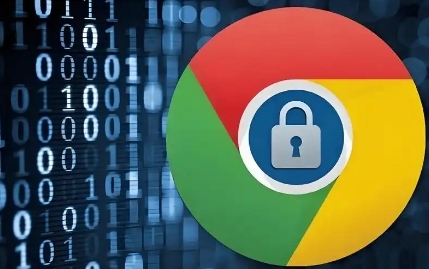
提高网页加载过程中的可控性,减少不可预见的问题,优化页面稳定性,确保网站在各种网络环境下的稳定运行。
如何提高Google Chrome的浏览速度
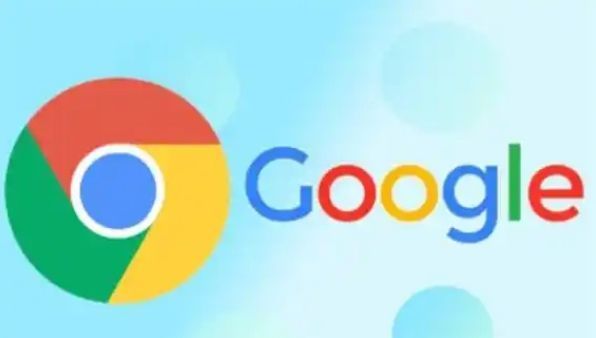
Google Chrome是全球最受欢迎的浏览器之一,但随着使用时间的增长,可能会遇到速度变慢的问题。本文将介绍几个有效的方法,帮助用户优化Chrome的运行速度,提高网页加载效率。
Google Chrome插件页面跳转异常快速定位技巧
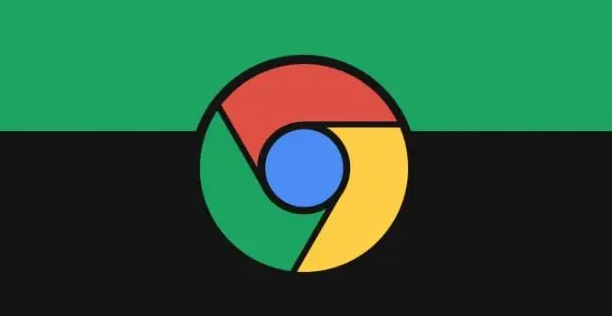
介绍Google Chrome插件页面跳转异常的快速定位技巧,提高问题排查效率。
谷歌浏览器AI智能推荐功能深度应用方法
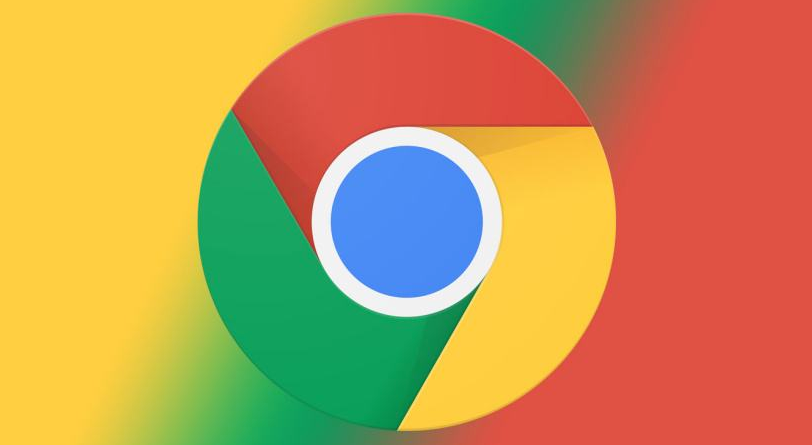
谷歌浏览器AI智能推荐功能深度应用方法帮助用户根据兴趣和历史记录获取个性化内容,实现高效信息发现和浏览体验优化。
Chrome浏览器如何批量删除已保存的密码增强隐私保护

讲解如何在Chrome浏览器中批量删除已保存的密码,帮助用户增强隐私保护,避免不必要的密码泄露。
